|
Facultatea Transporturi |
Disciplina: Sisteme integrate GIS/GPS |
|
Specializarea Ingineria Transporturilor |
Lucrare de laborator Nr. 1 |
|
Catedra Transporturi, trafic si logistica |
1. Prezentare generala a pachetelor de programe ArcGIS
ArcGIS este un pachet de programe produs de compania ESRI care permite crearea, prelucrarea, integrarea analiza si afisarea datelor geografice la diferite niveluri. Īn cadrul arhitecturii ArcGIS (fig. 1) utilizatorii pot accesa "clienti ArcGIS" (ArcView, ArcEditor, ArcInfo) sau "servere" (ArcSDE, ArcGIS server and ArcIMS). ArcGIS Desktop asigura accesul la diferiti "clienti" īn cazul īn care datele sunt locale.
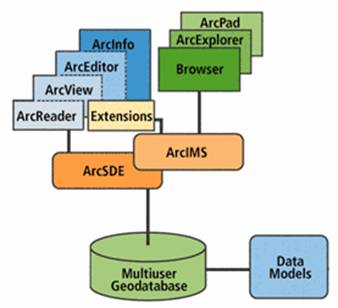
Fig. 1. Structura de baza a arhitecturii pachetelor de programe ArcGIS
Principalele trei componente ale ArcGIS Desktop sunt:
![]() ArcView
ArcView
![]() ArcEditor
ArcEditor
![]() ArcInfo
ArcInfo
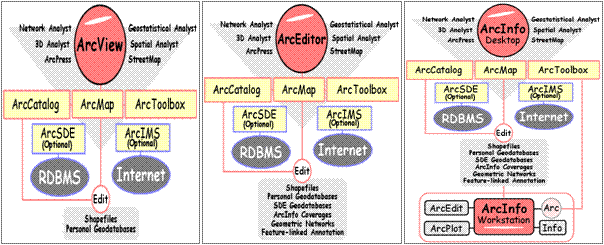
Toate
aceste trei componente sunt organizate conform aceleasi structuri de
baza (fig. 2).
Fig. 2. Componente Ar 121k1015b cGIS Desktop
ArcView 9.x este o componenta GIS care permite vizualizarea, interogarea, analiza si crearea hartilor. Ofera instrumente pentru explorare, selectare, editare, afisare, analiza, simbolizare si clasificarea datelor, precum si pentru actualizarea metadatelor.
ArcEditor 9.x este o aplicatie intermediara ArcGIS, care ofera mai multe functii decīt ArcView, dar mai putine decāt ArcInfo. Asa cum indica numele, ArcEditor contine īn plus functii importante pentru editarea entitatilor tip "coverage" si "geodatabase".
ArcInfo 9.x este componenta cea mai complexa ArcGIS Īn plus fata de functiile de afisare si interogare incluse de ArcView si de functiile de editare incluse de ArcEditor, ArcInfo ofera functii de geoprocesare si conversie a datelor, necesare pentru realizarea unor solutii complete GIS.
Toate aceste trei versiuni includ aplicatiile ArcCatalog, ArcMap (fiecare aplicatie incluzīnd propria aplicatie ArcToolbox).
Sistemul de operare utilizat este Windows XP;
Contul īn care se lucreaza este "Student" - fara parola;
Clic Start->All Programs->ArcGIS->ArcCatalog sau
Clic icoana ![]() ArcCatalog de pe desktop (daca
exista).
ArcCatalog de pe desktop (daca
exista).
Pentru deschiderea aplicatiei ArcMap:
Clic Start->All Programs->ArcGIS->ArcMap sau
ArcCatalog este un instrument pentru vizualizarea structurilor de directoare si fisiere si organizarea datelor GIS. Arborele catalog din fereastra din stānga este pentru vizualizarea si organizarea structurilor de directoare si fisiere. Obiectele selectate īn stānga sunt afisate īn fereastra din partea dreapta. Pentru a vizualiza mai multe informatii referitoare la obiectele din arorele Catalog se utilizeaza butoanele Contents, Preview si Metadata (prezentate detaliat ulterior).

Fig. 3. Fereastra aplicatiei ArcCatalog
ArcCatalog prezinta lista curenta a unitatilor si directoarelor de pe calculator. Aplicatia lucreaza similar Windows Explorer.
Parcurgeti structura de fisiere si pozitionati-va īn directorul C:\arcgis\ArcTutor\Catalog Copiati directorul Yellowstone īn directorul D:\Grupa82xxx\Lucrare_Lab1
Atentie !!!
Īn ArcCatalog se realizeaza operatiile de copiere, mutare, stergere (similar cu modul de lucru īn Windows Explorer), DAR fisierele sterse īn ArcCatalog nu se muta īn Recycle Bin si nu mai pot fi recuperate!
ArcCatalog permite setarea caii surselor de date, permitāndu-se accesul rapid la directorul īn care se lucreaza si la fisierele din acel director.
Identificati
butonul ![]() din bara de sus. Clic pe acest buton pentru a crea o conexiune pentru calea D:\Grupa82xxx\Lucrare_Lab1.
din bara de sus. Clic pe acest buton pentru a crea o conexiune pentru calea D:\Grupa82xxx\Lucrare_Lab1.
Accesati conexiunea directa D:\Grupa82xxx\Lucrare_Lab1 parcurgeti lista de structuri si de fisiere din directorul Yellowstone; pentru fiecare fisier selectati butoanele Content si Preview; observati tipurile fisierelor si particularitatile fiecarui tip;
Selectati butonul Metadata cu care este deschisa o fereastra cu informatii privind setul de date spatiale; prin selectarea butonului Spatial sunt afisate informatii referitoare la sistemul de proiectie, sistemul de coordonate, iar prin selectarea butonului Attributes sunt afisate toate atributele asociate clasei de obiecte selectate;
|
|
1a) Care sunt tipurile de clase de obiecte stocate īn ..\Yellowstone\vegetation? 1b) Ce sistem de proiectie s-a utilizat īn ..\Yellowstone\vegetation? |
|
|
2a) Cāte īnregistrari sunt īn ..\Yellowstone\yellowstone.mdb\water\lakes? |
ArcCatalog permite parcurgerea datelor geografice, pentru identificarea informatiilor detaliate selectate din atributele tabelelor si crearea thumbnails pe datele geografice.
Identificati īn aplicatia ArcCatalog meniul
![]()
Daca nu l-ati gasit, īl puteti activa din meniul View->Toolbars->Geography.
Primele doua instrumente pot mari sau micsora imaginea. Al
treilea instrument, Pan, poate fi utilizat pentru deplasarea datelor
afisate. Butonul ![]() poate fi utilizat pentru interogarea datelor.
Ultimul buton din meniu
poate fi utilizat pentru interogarea datelor.
Ultimul buton din meniu ![]() creaza thumbnails pe datele geografice, adica creaza o imagine
mica a datelor geografice care este afisata īn meniul Content.
creaza thumbnails pe datele geografice, adica creaza o imagine
mica a datelor geografice care este afisata īn meniul Content.
. Introducere īn ArcMap
ArcMap este aplicatia principala pentru:
Explorarea datelor sursa (geografice si non-geografice)
Analiza datelor;
Afisarea rezultatelor;
Personalizarea interfetei;
Prezentarea rezultatelor.
Pentru deschiderea aplicatiei ArcMap:
Īn ArcCatalog
selectati directorul D:\Data_08\Europe\
si mutati fisierul harta Europe Base Map.mxd ![]() īn
ArcMap. Īn ArcMap este deschis un document harta, cu mai
multe straturi. Lista straturilor tematice este afisata īn fereastra
din stānga, datele geografice sunt afisate īn dreapta.
īn
ArcMap. Īn ArcMap este deschis un document harta, cu mai
multe straturi. Lista straturilor tematice este afisata īn fereastra
din stānga, datele geografice sunt afisate īn dreapta.
Salvati fisierul harta īn directorul D:\Grupa82xxx\Lucrare_Lab1 cu numele Europa.mxd
Caracteristici ArcMap:
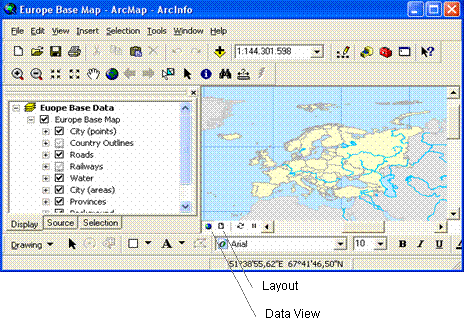
Fig. 4. Fereastra aplicatiei ArcMap
Īn ArcMap se lucreaza cu documente harta, cu extensia *.mxd. Orice set de date adaugat va fi salvat īn fisierul cu extensia mxd.
Un set de date geografice reprezinta īn ArcGIS Desktop un "layer" GIS. Un layer include un set de date particulare, incluse īntr-un singur model spatial (poate contine un singur tip de date, de exemplu tip punct).
Īn ArcGIS Desktop exista doua tipuri principale de reprezentare a datelor:
Feature data - date vectoriale;
Image Data - date raster.
Layer-ele pot fi adaugate si sterse dintr-o harta, fara sa fie afectate datele din layer-ul respectiv. stergerea unui layer din ArcMap nu īnsemna stergerea fisierului layer de pe hard disc.
Fereastra Table of Contents din ArcMap contine lista layer-elor īn ordinea īn care ele au fost adaugate si īn ordinea īn care ele sunt afisate.
ArcMap permite atribuirea unui mod de reprezentare pentru fiecare layer.
Modificati modul de reprezentare al layer-elor prin selectarea simbolului afisat lānga numele layer-ului. Se va deschide o fereastra īn care se poate selecta tipul de simbol, culoarea, dimensiunea etc.
Layerele sunt organizate īn data frame-uri. Un date frame contine seturi de date care se refera la un proiect, la o arie sau la un anumit subiect. La deschiderea ArcMap este creat implicit un data frame numit Layers (layer implicit/default). Numele Data frame poate fi schimbat:
Clic de doua ori pe nume si modificat sau
Clic dreapta pe nume, selectata optiunea Properties- butonul General si modificat numele īn Name box.
Layout view permite proiectarea hartii pentru tiparire si adaugarea informatiilor suplimentare (titlu, scara, legenda, alte comentarii etc).
|
|
3)Care sunt caracteristicile modurilor de lucru Data View si Layout view? Cānd se lucreaza īn Data View si cānd īn Layout View ? |
|
|
4) Ce este un Data Frame? |
|